【イチナナ】「エフェクト」の使い方!ギフトの方法も解説!
この記事ではイチナナ17Liveの「エフェクト」の設定方法とギフトの贈り方を解説します。イチナナ17Liveを利用しているけど、エフェクトとは何か/ギフトとは何かが分からない・ギフトの贈り方が分からないという人はこの記事を参考にしてみてください。

目次
- 1【イチナナ】「エフェクト」とは
- ・配信中の画面に装飾が出来る機能
- ・エフェクトの3つの分類
- 2【イチナナ】「エフェクト」の使い方~顔認識スタンプ~
- ・顔認識スタンプの種類
- ・顔認識スタンプの使い方
- 3【イチナナ】「エフェクト」の使い方~ビューティー~
- ・ビューティー機能の種類
- ・ビューティー機能の使い方
- 4【イチナナ】「エフェクト」の使い方~フィルター~
- ・フィルター機能の使い方
- 5【イチナナ】「エフェクト」の消し方
- ・顔認識スタンプの消し方
- ・ビューティー機能の消し方
- ・フィルター機能の消し方
- 6【イチナナ】「エフェクト」のギフト方法
- ・エフェクトの贈り方
- ・まとめ
- ・合わせて読みたい!イチナナ(17LIVE)に関する記事一覧
【イチナナ】「エフェクト」とは
イチナナ(17Live)を利用しているけど、エフェクトやギフトなど機能の使い方や方法が分からずに困ってはいませんか。そんな悩みを解決するために、この記事では「エフェクト」の使い方(設定方法)とギフトを送る方法(贈り方)を解説します。
既にイチナナ(17Live)を利用していてエフェクトを利用したいという人は、この記事が参考になるはずです。そもそも、「エフェクト」とはどのような機能なのでしょうか。早速、「エフェクト」の概要について解説していきます。
配信中の画面に装飾が出来る機能
イチナナ(17Live)の「エフェクト」とは、ライブ中に使える機能で画面を装飾したり可愛く見せたりすることができる機能のことです。Instagramなどのストーリーにあるフィルターのような機能で、映像に変化を加えたりオシャレにすることができます。
頻繁にライブ配信を行っているとマンネリを感じることがあるかもしれません。衣装やメイクで変化をつけることも可能ですが、もっと手軽に雰囲気を変えたい時にこのフィルター機能が役立ちます。
イチナナ(17Live)のライバー(ライブ配信者)なら、絶対に覚えておきたい機能です。
エフェクトの3つの分類
イチナナ(17Live)の「エフェクト」は、主に次の3つに分類することができます。画像加工アプリのような馴染みのある機能なので、使いたい状況に合わせて好きな「エフェクト」を選んでみてください。
- 顔認識スタンプ
- ビューティー
- フィルター
顔認識スタンプ
まず、イチナナ(17Live)の顔認識スタンプの分類から解説します。イチナナ(17Live)の顔認識スタンプとは、顔を認識して反応する「エフェクト」のことです。顔にネコ耳や帽子をつけることができる3つのフィルター方法があります。
SNSにアップするような感覚で使えて、その上小物を用意しなくてもいいという手軽さは、非常にポイントが高いです。
ビューティー
次に、ビューティー系の「エフェクト」です。ビューティーとは、美肌やデカ目など顔そのものを盛ることができる「エフェクト」方法のことです。
ライブ配信だから少しでも可愛くしたい、簡単なメイクでも肌を綺麗に見せたいという人は、17Liveのビューティー系の「エフェクト」はお勧めです。
フィルター
最後にフィルター方法の「エフェクト」です。フィルターとは、映像全体の雰囲気を明るくしたり、青みがかったりにして調整することできる機能のことです。
自宅でライブ配信をすることが多い場合、フィルターを使うことで部屋の雰囲気を一瞬で変えることができます。また、視聴している側にいつもと違う!といった感覚を味わってもらうことができます。
このように、17Liveでは「エフェクト」の種類が多いためライブ配信者にとっては魅力的です。
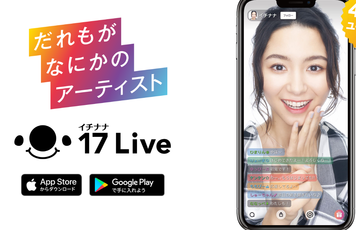 【17Live(イチナナ)】無料ギフト/ポイントについて解説!
【17Live(イチナナ)】無料ギフト/ポイントについて解説!【イチナナ】「エフェクト」の使い方~顔認識スタンプ~
ここからは、「エフェクト」の分類別に使い方を解説していきます。これからイチナナ(17Live)のライバーになろうと考えている人は、ここで「エフェクト」の使い方をマスターしておくと良いです。
顔認識スタンプの種類
まずは、顔認識スタンプの種類から紹介します。顔認識スタンプの種類は、ポイントによって変化します。
- 999ポイント
- 1999ポイント
- 2999ポイント
999ポイント
999ポイントで利用できる顔認識スタンプの種類です。
| 999ポイント | 結婚しよう |
| ピース花火 | |
| 指ハート | |
| 軍団ベイビー | |
| にゃんにゃん | |
| 誕生日の贈り物 | |
| 白目 | |
| 顔爆弾 | |
| ネズミ | |
| 中国王妃 | |
| 京劇 | |
| 歌舞伎 | |
| おっさん | |
| プロレスマスク | |
| 号泣 | |
| ひげ | |
| ビッグアイ | |
| セクシーリップ | |
| スターメガネ | |
| キリン | |
| ヒゲおじさん | |
| アフロ |
1999ポイント
1999ポイントで利用できる顔認識スタンプの種類です。
| 1999ポイント | パーマ&パック |
| 三蔵法師 | |
| うさぎ耳 | |
| キス | |
| 可愛い豚ちゃん | |
| 子猫遊び |
2999ポイント
2999ポイントで利用できる顔認識スタンプの種類です。
| 2999ポイント | ヴィーナス |
顔認識スタンプの使い方
顔認識スタンプの使い方を解説します。ちょっとしたスタンプが入ることで、配信画面が明るく楽しい雰囲気になります。
- 画面右下顔アイコンをタップ
- エフェクトを選択
画面右下の顔アイコンをタップ
まずは、アプリを起動します。
ホーム画面が表示されたら、真ん中のアイコンをタップします。
「投稿」「ライブ配信」「ライブ録画」という3つの項目が表示されます。その中から「ライブ配信」を選択します。
配信するライブのタイトルなどを入力します。
「ライブ配信を作成」をタップすればライブ配信が開始します。
画面右下にある顔アイコンをタップします。
アップデートにより、旧バージョンの場合は上記の内容と若干操作が異なります。顔アイコンの右にある「∧」マークをタップして、表示されたメニューの中から「ビューティー」を選択してください。
エフェクトを選択
後は、好きな顔認識スタンプ「エフェクト」を選択すれば良いです。始めたばかりの人でも最初から30種類のエフェクトが使えます。
 イチナナの「ベイビーコイン」をくわしく解説!
イチナナの「ベイビーコイン」をくわしく解説!【イチナナ】「エフェクト」の使い方~ビューティー~
次に、イチナナ(17Live)でビューティー系の「エフェクト」の使い方を解説していきます。
ビューティー機能の種類
ビューティーは配信者の顔を直接加工して盛ることのできる「エフェクト」です。イチナナ(17Live)のビューティー機能の種類について見ていきましょう。
| 機能 | 効果 | おすすめ設定 |
| 肌補正 |
|
オン |
| 美肌 | 肌の部分に補正をかけてシワや肌荒れが目立たなくする | 50 |
| クリア | 被写体を明るくはっきり見せる補正 | 100 |
| 可憐 | 画面全体に青白い補正をかける | 50 |
| ローズ | 画面全体にほんのり赤みがかった明るさ補正をかける | 50 |
| でか目 | 被写体の目を大きく見せる | 100 |
| スリム | 被写体の顎、首周りを細く見せる | 80 |
個別の設定/組み合わせが出来る
ビューティー機能をそれぞれ個別に変更して、「美肌:50」+「でか目:100」+「スリム:0」など、好みの調整ができるの特徴です。自分のスタイルに合わせて「エフェクト」をアレンジすることがでいます。
ビューティー機能の使い方
イチナナ(17Live)のビューティー「エフェクト」機能の使い方です。肌荒れや寝不足など、肌の調子が冴えない時にも役立ちます。
- 画面右下の顔アイコンをタップ
- 「ビューティ」のタブを選択
- 設定したい項目を選択して調節
画面右下の顔アイコンをタップ
イチナナ(17Live)アプリを起動します。
ホーム画面が表示されます。真ん中のアイコンをタップします。
「投稿」「ライブ配信」「ライブ録画」の3つの中から「ライブ配信」を選択します。
ライブ配信のタイトルなどは必須入力になるので、必ず入力をします。
「ライブ配信を作成」をタップして、ライブ配信を開始させます。
新しいバージョンの場合は、顔アイコンをタップすれば「エフェクト」の画面が表示されます。旧バージョンは、「∧」をタップしてから「ビューティ」のアイコンをタップしてください。
「ビューティ」のタブを選択
「エフェクト」の画面から、選択画面で「ビューティー」のタブをタップします。
設定したい項目を選択して調節
後は、調整用のバーが表示されるのでスライドさせて好みの数値に調節してください。
デフォルトは中間になっています。
左にスライドさせると、数値が小さくなります。
右にスライドさせると、数値が大きくなります。
 【イチナナ】「リージョン」の設定方法!楽しみ方も解説!
【イチナナ】「リージョン」の設定方法!楽しみ方も解説!【イチナナ】「エフェクト」の使い方~フィルター~
「エフェクト」3つの目の分類であるフィルターの使い方を解説します。フィルターとは、画面全体に色味がかった補正を加える機能のことです。
フィルター機能の使い方
イチナナ(17Live)のフィルター機能の使い方です。フィルターを使うことで、照明とはまた違う雰囲気を作り出すことができます。
- 画面右下の顔アイコンをタップ
- 「フィルター」のタブを選択
- 設定したい項目を選択して適用
画面右下の顔アイコンをタップ
今までの流れと同様にアプリを起動します。
ホーム画面から、中央のアイコンを選択します。
「投稿」「ライブ配信」「ライブ録画」の中から「ライブ配信」を選択してください。
ライブ配信のタイトルを入力します。タイトルのないライブ配信は配信できません。
準備ができたら、「ライブ配信を作成」を選択してライブ配信を開始します。
顔アイコンをタップして「エフェクト」を表示させます。旧バージョンの場合は「∧」をタップしてから「フィルター」のアイコンをタップしてください。
「フィルター」のタブを選択
「エフェクト」が表示されたら、「フィルター」タブを選択します。ここでは、全部で14種類のフィルターが表示されます。
設定したい項目を選択して適用
設定したい項目を選択して適用させれば完了です。フィルターはビューティー機能と違い、濃さなど補正の強さを調整することはできないので注意してください。
 【イチナナ】「マイイベント」の開催理由などくわしく解説!
【イチナナ】「マイイベント」の開催理由などくわしく解説!【イチナナ】「エフェクト」の消し方
イチナナ(17Live)で一度設定した「エフェクト」を消す場合はどうすればよいのでしょうか。
顔認識スタンプの消し方
顔認識スタンプの消し方です。
- 画面右下の顔アイコンをタップ
- 「効果なし」をタップ
画面右下の顔アイコンをタップ
旧バージョンの場合は、「ビューティ」のアイコンをタップします。アップデートされている場合は、顔アイコンをタップすれば顔認識スタンプの設定画面が表示されます。
「効果なし」をタップ
顔認識スタンプの一覧が表示されたことを確認し、「効果なし」をタップすれば完了です。以上で、一度設定した顔認識スタンプを消すことができます。
ビューティー機能の消し方
一度設定したビューティー機能の消し方です。
- 画面右下の顔アイコンをタップ
- 「ビューティ」のタブを選択
- 設定を消したい項目を選択して調節
画面右下の顔アイコンをタップ
はじめに顔アイコンをタップします。旧バージョンの場合は、顔アイコンの右にある「∧」をタップしてから「ビューティ」のアイコンをタップしてください。
「ビューティ」のタブを選択
選択画面で「ビューティ」のタブを選択します。
設定を消したい項目を選択して調節
消したい項目を選択して調節します。
ポインタをスワイプし、調整したい補正レベルに合わせれば完了です。
フィルター機能の消し方
フィルター機能の消し方を解説します。
- 画面右下の顔アイコンをタップ
- 「フィルター」のタブをタップ
- 「NORMAL」をタップ
画像の右下の顔アイコンをタップ
顔アイコンをタップします。旧バージョンの場合は、顔アイコンの右にある「∧」をタップしてから「ビューティ」のアイコンをタップしてください。
「フィルター」のタブを選択
「フィルター」タブを選択して、フィルターの一覧が表示されたことを確認します。
「NORMAL」をタップ
「NORMAL」をタップして設定を消します。最後に、画面が元に戻ったことを確認して完了です。次に、ギフトの贈り方を解説します。ギフトとは何か知らないという人も確認してみてください。
 【17Live(イチナナ)】フォロワー/視聴者の増やし方を解説!
【17Live(イチナナ)】フォロワー/視聴者の増やし方を解説!【イチナナ】「エフェクト」のギフト方法
イチナナ(17Live)のギフトとは、視聴者が「エフェクト」のギフトを送る機能のことです。ギフト機能により、ライブ配信者と視聴者がコミュニケーションを取り合ってライブを盛り上げることができます。
最後に、イチナナ(17Live)で「エフェクト」のギフトの贈り方・方法を解説します。
エフェクトの贈り方
「エフェクト」のギフトの贈り方・方法です。
- プレゼントボックスをタップ
- 「エフェクト」のタブをタップ
- ギフトを選び購入
プレゼントボックスをタップ
「エフェクト」のギフトを送りたいライブ配信者を選択します。エフェクトギフトは、贈りたいライバーの配信中に行う必要があります。
ギフトの贈り方は大変簡単です。ライブ配信の画面から右下のプレゼントボックスをタップします。
「エフェクト」のタブをタップ
プレゼントボックスをタップするとギフトの画面が表示されるので、「エフェクト」のタブをタップします。
ギフトを選び購入
イチナナ(17Live)のライブ配信中にエフェクトギフトを選び、coinで購入するとギフト完了です。ギフトしたエフェクトはイチナナ(17Live)ライバーがその場で使うことができます。以上がギフトの贈り方です。
まとめ
いかがでしたか。この記事ではイチナナ(17Live)で「エフェクト」の使い方とギフトの贈り方を解説しました。これからライバーとして配信したいけど、「エフェクト」の使い方が分からないという人はぜひ参考にしてみてください。
イチナナ(17Live)では、coinで購入するとライバーにギフトを贈ることもできます。イチナナ(17Live)でギフトの贈り方を知りたいといった人もこの記事を参考に試してみてください。
合わせて読みたい!イチナナ(17LIVE)に関する記事一覧
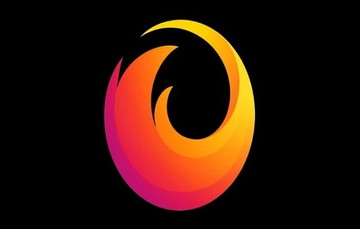 【17Live(イチナナ)】ブラウザ版(PC版)のURLは?アクセス方法も解説!
【17Live(イチナナ)】ブラウザ版(PC版)のURLは?アクセス方法も解説! 【イチナナ】「ライバーグレード」システムのと使い方/特典など解説!
【イチナナ】「ライバーグレード」システムのと使い方/特典など解説! 【イチナナ】「ガーディアン」についてくわしく解説!
【イチナナ】「ガーディアン」についてくわしく解説! 【イチナナ】チェックマーク/レ点についてくわしく解説!
【イチナナ】チェックマーク/レ点についてくわしく解説!





















































